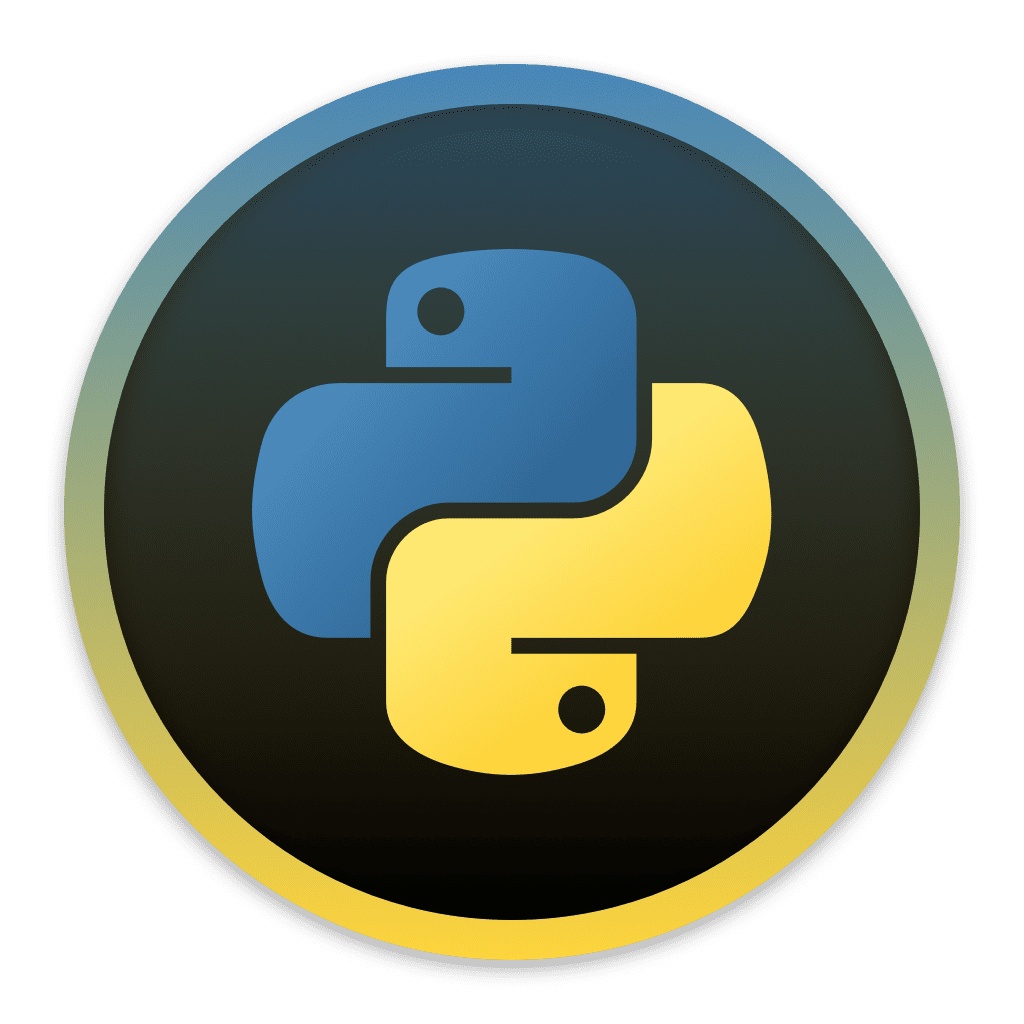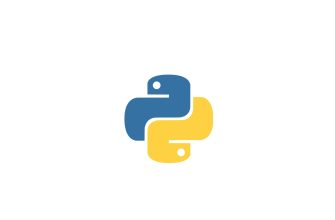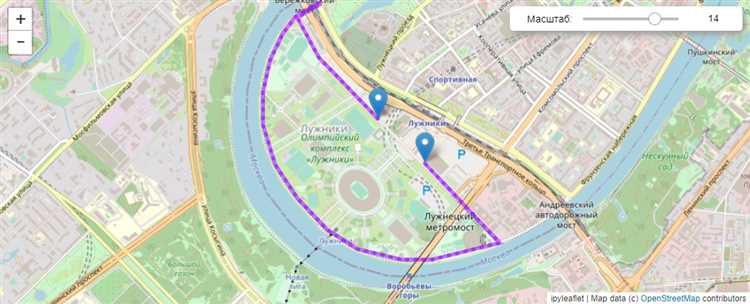
Python — мощный язык программирования, который предлагает широкие возможности в области обработки и анализа геоинформационных данных. Одной из важных задач в этой области является построение и визуализация изображений Geotiff. Geotiff — это специальный формат файла, который содержит географическую и пространственную информацию, включая координаты, проекцию и глубину цвета.
В данной статье мы рассмотрим полезные инструкции и примеры кода, которые помогут вам освоить построение изображений Geotiff с использованием языка программирования Python. Мы познакомимся с основными библиотеками и инструментами, которые используются для работы с Geotiff-файлами, и разберем примеры их использования.
С помощью библиотеки GDAL (Geospatial Data Abstraction Library) и его Python-обертки GDAL Python мы сможем открыть Geotiff-файлы, получить информацию о них, извлечь изображения и метаданные, а также произвести их визуализацию. Мы также рассмотрим инструменты библиотеки Matplotlib, которые позволят нам создавать качественные графики и диаграммы для более наглядного представления данных.
- Geotiff: определение и назначение
- Зачем строить изображения Geotiff
- Инструкции по построению изображений Geotiff в Python
- Шаг 1: Установка необходимых библиотек и пакетов
- Шаг 2: Загрузка и обработка данных GeoTIFF
- Шаг 3: Создание изображения Geotiff
- Примеры кода для построения изображений Geotiff в Python
- Пример кода №1: Загрузка и отображение GeoTIFF с использованием библиотеки GDAL
Geotiff: определение и назначение
Geotiff широко используется в геоинформационных системах (ГИС) и в анализе географических данных. Он обладает рядом преимуществ, таких как возможность определения географической привязки для изображений и множество других географических данных, включая координаты, проекции, масштабы и ориентацию.
GeoTIFF поддерживает различные типы данных, включая многоканальные изображения, многорастровые наборы данных и пиксельные значения в различных цветовых моделях. Он также поддерживает сжатие изображений для уменьшения размера файлов, что является важным аспектом в геоинформационных системах с ограниченным объемом памяти.
В Python существует несколько библиотек, которые позволяют работать с файлами Geotiff, включая GDAL (Geospatial Data Abstraction Library), Rasterio, и Geopandas. Благодаря этим библиотекам разработчики могут анализировать, обрабатывать и визуализировать географические данные, сохраненные в формате Geotiff.
Geotiff играет важную роль в области геоинформационных систем и обработки географических данных. Он облегчает взаимодействие с географическими изображениями и обеспечивает надежное сохранение географических метаданных, делая его неотъемлемой частью работы с географическими данными в Python.
Зачем строить изображения Geotiff
Geotiff представляет собой формат файла, который объединяет графические изображения с географической информацией, такой как координаты и пространственные атрибуты. Построение изображений Geotiff имеет целый ряд применений и преимуществ, которые делают его полезным в различных областях работы.
Первое преимущество Geotiff — это возможность сохранять географическую информацию вместе с изображением. Это означает, что Geotiff может быть использован для создания карт и позволяет передавать данные о координатах и пространственной привязке между разными системами или программами.
Кроме того, Geotiff обладает пространственной информацией, которая может быть использована для анализа и визуализации данных. Например, при анализе снимков спутников, Geotiff позволяет анализировать и обрабатывать пиксели на основе конкретных географических областей, таких как речные долины или лесные массивы. Это делает Geotiff полезным инструментом для геоинформационного анализа и обработки данных.
Кроме того, Geotiff поддерживает несколько каналов, что позволяет строить многоканальные изображения. Например, это может быть полезно при создании многоцветных карт или при объединении нескольких изображений для анализа или визуализации данных.
В целом, построение изображений Geotiff предоставляет широкий спектр возможностей и преимуществ в различных областях, включая геоинформационные системы, картографию, анализ снимков спутников, дистанционное зондирование и многие другие. Использование формата Geotiff позволяет сохранять не только информацию о графическом изображении, но и связанную с ним географическую информацию, делая его универсальным и мощным инструментом.
Инструкции по построению изображений Geotiff в Python
1. Установите необходимые библиотеки. Для работы с Geotiff в Python вы можете использовать библиотеки GDAL, Rasterio или PyGeotiff. Установите одну из них с помощью менеджера пакетов pip:
pip install GDAL
или
pip install rasterio
или
pip install pygeotiff
2. Загрузите Geotiff-файл. Чтобы начать работу с Geotiff-файлом, вам нужно сначала загрузить его. Используйте функции соответствующей библиотеки для открытия файла:
«`python
import rasterio
file_path = «path/to/your/geotiff/file.tiff»
dataset = rasterio.open(file_path)
3. Извлеките данные. После того, как вы открыли файл Geotiff, вы можете извлечь необходимые данные, например, массив значений пикселей изображения:
«`python
data_array = dataset.read(1)
4. Построение изображения. Используйте функции библиотеки для построения изображения на основе полученных данных. Например, для библиотеки GDAL:
«`python
import gdal
import matplotlib.pyplot as plt
plt.imshow(data_array, cmap=’gray’)
plt.show()
5. Сохранение изображения Geotiff. Если вы хотите сохранить изображение в формате Geotiff, используйте функции соответствующей библиотеки:
«`python
output_file_path = «path/to/save/your/image.tiff»
with rasterio.open(output_file_path, ‘w’, driver=’GTiff’, width=data_array.shape[1], height=data_array.shape[0], count=1, dtype=data_array.dtype) as raster:
raster.write(data_array, 1)
6. Добавление геопространственной информации. Если вы хотите добавить геопространственную информацию к своему изображению Geotiff, вы можете установить соответствующие значения метаданных:
«`python
raster.crs = dataset.crs
raster.transform = dataset.transform
7. Пример кода. Ниже приведен полный пример кода, который открывает Geotiff-файл, извлекает данные, строит изображение и сохраняет его в формате Geotiff:
«`python
import rasterio
import matplotlib.pyplot as plt
file_path = «path/to/your/geotiff/file.tiff»
with rasterio.open(file_path) as dataset:
data_array = dataset.read(1)
plt.imshow(data_array, cmap=’gray’)
plt.show()
output_file_path = «path/to/save/your/image.tiff»
with rasterio.open(output_file_path, ‘w’, driver=’GTiff’, width=data_array.shape[1], height=data_array.shape[0], count=1, dtype=data_array.dtype) as raster:
raster.write(data_array, 1)
raster.crs = dataset.crs
raster.transform = dataset.transform
Это были основные инструкции и примеры кода по построению изображений Geotiff в Python. Надеюсь, что они помогут вам в работе с этим форматом и создании своих собственных изображений.
Шаг 1: Установка необходимых библиотек и пакетов
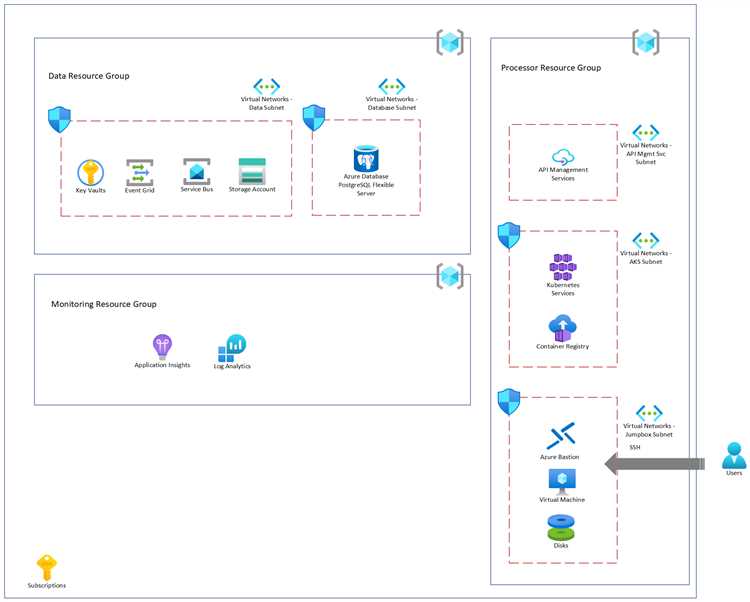
Перед тем как приступить к построению изображений Geotiff в Python, необходимо установить несколько библиотек и пакетов. В этом разделе мы рассмотрим основные инструкции по установке данных инструментов.
1. Установка Python
Первым шагом является установка Python. Вы можете скачать последнюю версию Python с официального сайта (https://www.python.org/downloads/). После скачивания запустите установочный файл и следуйте инструкциям мастера установки.
2. Установка библиотеки GDAL
Библиотека GDAL (Geospatial Data Abstraction Library) необходима для работы с геопространственными данными и форматами файлов Geotiff. Её можно установить с помощью пакетного менеджера pip, выполнив следующую команду в командной строке:
pip install GDAL3. Установка библиотеки Matplotlib
Matplotlib – это библиотека для визуализации данных в Python. Она предоставляет широкие возможности по созданию графиков и диаграмм. Для установки Matplotlib выполните следующую команду:
pip install matplotlib4. Установка библиотеки NumPy
NumPy – это основная библиотека для научных вычислений в Python. Она предоставляет множество функций и методов для работы с массивами данных. Для установки NumPy выполните следующую команду:
pip install numpyТеперь, когда все необходимые библиотеки и пакеты установлены, мы можем приступить к построению изображений Geotiff в Python.
Шаг 2: Загрузка и обработка данных GeoTIFF
После того, как вы установили необходимые библиотеки, можно приступить к загрузке и обработке данных GeoTIFF.
1. Для начала, необходимо импортировать библиотеку GDAL, которая позволяет работать с геопространственными данными:
import gdal2. Загрузка GeoTIFF файла осуществляется с помощью функции gdal.Open(). Передайте путь к файлу в качестве аргумента:
dataset = gdal.Open('path/to/your/file.tif')3. Если загрузка прошла успешно, можно начать обрабатывать данные. Например, можно получить информацию о размере и количестве каналов в GeoTIFF:
width = dataset.RasterXSize
height = dataset.RasterYSize
bands = dataset.RasterCount4. Чтение данных из GeoTIFF осуществляется с помощью функции ReadAsArray(). Укажите номер канала (начиная с 1) в качестве аргумента. Если GeoTIFF содержит несколько каналов, можно прочитать их поочередно:
channel1 = dataset.GetRasterBand(1).ReadAsArray()
channel2 = dataset.GetRasterBand(2).ReadAsArray()
...5. После обработки данных, не забудьте закрыть файл GeoTIFF:
dataset = NoneТеперь вы знаете, как загрузить и обработать данные GeoTIFF с помощью Python. Вы можете анализировать и визуализировать данные, считывать значения пикселей и многое другое.
Шаг 3: Создание изображения Geotiff
После обработки и подготовки данных можно приступить к созданию самого изображения Geotiff. Для этого необходимо использовать библиотеку GDAL, которая предоставляет мощные инструменты для работы с геоинформационными данными.
Сначала необходимо создать новый экземпляр объекта GDAL, который будет представлять собой изображение Geotiff. Для этого можно использовать следующий код:
from osgeo import gdal
# Создание нового изображения Geotiff
new_geotiff = gdal.GetDriverByName('GTiff').Create('new_image.tif', width, height, bands, data_type)Здесь 'new_image.tif' — это имя файла, в котором будет сохранено изображение Geotiff. Параметры width и height определяют размеры изображения, bands — количество каналов изображения, data_type — тип данных (например, gdal.GDT_Byte для 8-битных данных).
После создания объекта нового изображения можно заполнить его данными, используя метод WriteRaster. Например:
# Заполнение изображения данными
new_geotiff.GetRasterBand(1).WriteRaster(0, 0, width, height, data)Здесь 1 — это номер канала, 0, 0 — координаты верхнего левого пикселя, width и height — размеры изображения, data — массив данных изображения.
После того, как изображение заполнено данными, необходимо установить географическую привязку и преобразование координат. Для этого можно использовать методы SetGeoTransform и SetProjection. Например:
# Установка географической привязки и преобразования координат
geotransform = (upper_left_x, pixel_width, 0, upper_left_y, 0, pixel_height)
new_geotiff.SetGeoTransform(geotransform)
projection = 'PROJCS["WGS 84 / UTM zone 18N",GEOGCS["WGS 84",DATUM["WGS_1984",SPHEROID["WGS 84",6378137,298.257223563,AUTHORITY["EPSG","7030"]],...
new_geotiff.SetProjection(projection)Здесь upper_left_x и upper_left_y — это координаты верхнего левого угла изображения, pixel_width и pixel_height — размеры пикселя в географических координатах, projection — строка, представляющая проекцию изображения.
После установки привязки и проекции можно сохранить изображение на диск, используя метод FlushCache. Например:
# Сохранение изображения
new_geotiff.FlushCache()Теперь у вас есть полностью готовое изображение Geotiff, которое можно использовать для дальнейшей обработки и анализа геоинформационных данных в Python.
Примеры кода для построения изображений Geotiff в Python
Python предоставляет много возможностей для работы с изображениями в формате Geotiff. Ниже приведены несколько примеров кода, которые помогут вам изучить основы создания Geotiff-изображений с использованием Python.
1. Чтение Geotiff-изображения
Для начала работы с Geotiff-изображением, вы можете использовать библиотеку gdal, которая предоставляет мощные функции для чтения и записи Geotiff-файлов.
Пример кода:
import gdal # Открыть Geotiff-изображение для чтения file_path = "image.tif" dataset = gdal.Open(file_path, gdal.GA_ReadOnly) # Получить информацию о Geotiff-изображении width = dataset.RasterXSize height = dataset.RasterYSize bands = dataset.RasterCount projection = dataset.GetProjection() # Прочитать пиксели Geotiff-изображения pixels = dataset.ReadAsArray()
2. Создание нового Geotiff-изображения
Вы также можете создать новый Geotiff-файл с помощью библиотеки gdal и заполнить его данными.
Пример кода:
import gdal
# Создать новое Geotiff-изображение
driver = gdal.GetDriverByName("GTiff")
width = 512
height = 512
bands = 1
data_type = gdal.GDT_Float32
projection = "WGS84"
dataset = driver.Create("new_image.tif", width, height, bands, data_type)
# Заполнить изображение данными
pixels = [[1, 2, 3], [4, 5, 6], [7, 8, 9]]
dataset.GetRasterBand(1).WriteArray(pixels)
# Установить пространственную привязку
geo_transform = [0.0, 1.0, 0.0, 0.0, 0.0, -1.0]
dataset.SetGeoTransform(geo_transform)
dataset.SetProjection(projection)
# Закрыть Geotiff-изображение
dataset = None
Это лишь некоторые из примеров кода для работы с Geotiff-изображениями в Python. Мы рекомендуем вам изучить документацию gdal и других библиотек, таких как rasterio, чтобы получить более полное представление о возможностях работы с Geotiff-изображениями в Python.
Пример кода №1: Загрузка и отображение GeoTIFF с использованием библиотеки GDAL
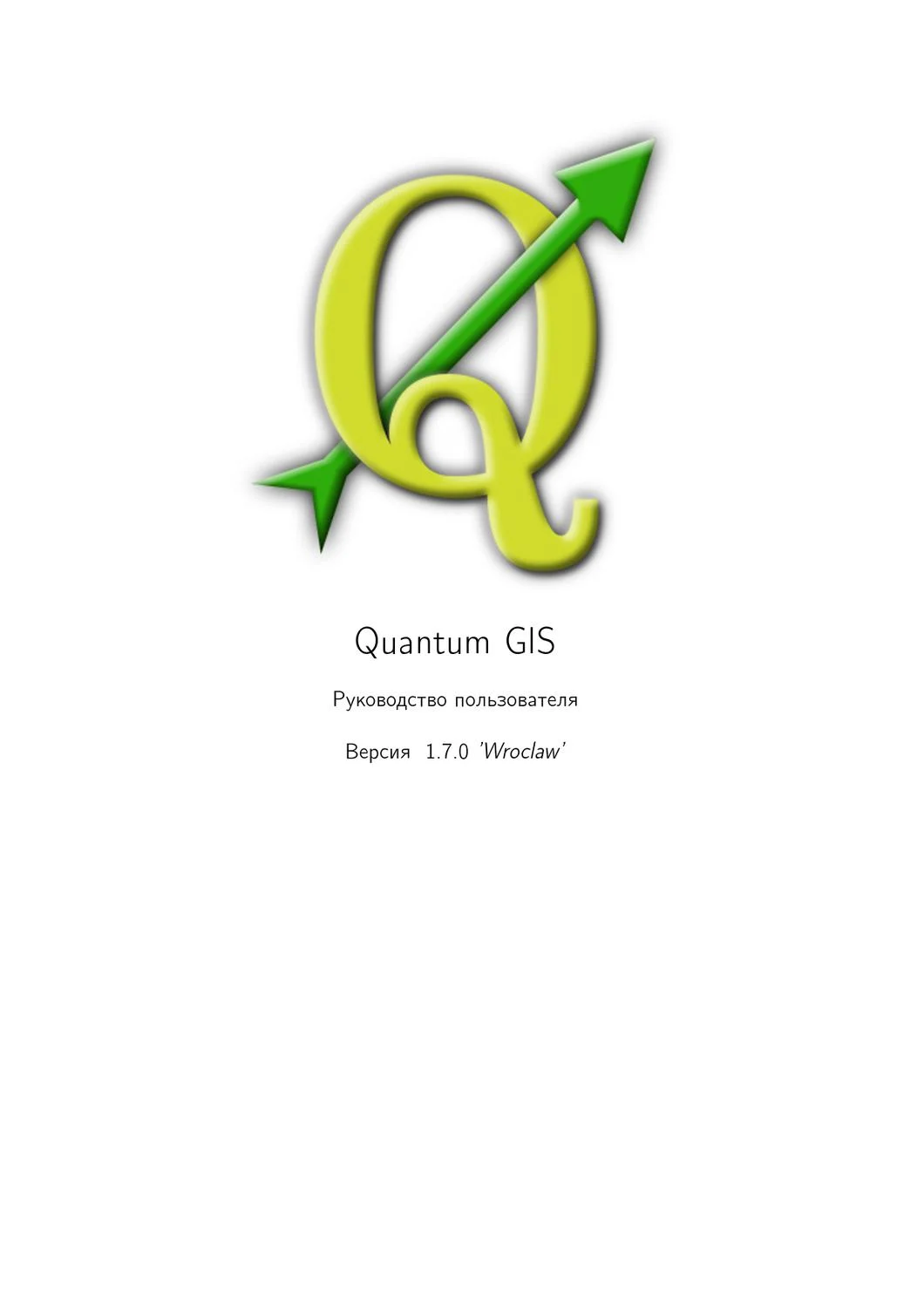
В данном примере мы рассмотрим код для загрузки и отображения GeoTIFF-изображения с помощью библиотеки GDAL.
| Шаг | Код |
|---|---|
| 1 | Установка библиотеки GDAL: |
!pip install gdal |
|
| 2 | Импортирование необходимых модулей: |
import gdal |
|
| 3 | Загрузка GeoTIFF-изображения: |
filename = 'path/to/your/geotiff.tif' |
|
| 4 | Получение информации о GeoTIFF-изображении: |
print('Ширина изображения:', dataset.RasterXSize) |
|
| 5 | Отображение GeoTIFF-изображения: |
import matplotlib.pyplot as plt |
Это лишь базовый пример использования библиотеки GDAL для загрузки и отображения GeoTIFF-изображения. Вы можете дополнить этот код в зависимости от своих потребностей и требований.